Mungkin ini pertama kalinya Anda menggunakan Ubuntu? Setelah mempelajari trik-trik penting Linux untuk pemula, Anda mungkin bertanya-tanya apa aplikasi Ubuntu terbaik. Perangkat lunak Ubuntu mana yang harus Anda instal?
Jika Anda berasal dari Windows, ada banyak program Ubuntu gratis yang dapat mereplikasi kebutuhan Anda sehari-hari. Berikut adalah aplikasi Ubuntu yang harus Anda miliki yang harus Anda instal pada instalasi Linux yang baru.
Alat Tweak
Secara default, Ubuntu tidak memberikan banyak fleksibilitas untuk menyesuaikan pengalaman desktop Anda. Anda dapat melakukan hal-hal seperti mengubah wallpaper Anda, menggunakan font yang berbeda untuk sistem Anda, dan menginstal tema jendela yang berbeda, tetapi tidak lebih dari itu.
Jika Anda ingin akses seluk-beluk ke beberapa pengaturan lebih lanjut yang tersembunyi di balik kap sistem Anda, Anda ingin menginstal alat tweak. Yang tepat untuk dipilih akan tergantung pada lingkungan desktop Linux Anda.
Untuk desktop Unity: Anda harus menginstal Unity Tweak Tool, yang tersedia di Pusat Perangkat Lunak. Ini akan memungkinkan Anda mengubah perilaku windows dan pengaturan di luar apa yang biasanya diizinkan oleh Unity:
Untuk desktop GNOME: Anda harus menginstal GNOME Tweaks (sebelumnya GNOME Tweak Tool), yang juga dapat ditemukan di Pusat Perangkat Lunak. Perbaikan lanjutan mencakup pintasan keyboard khusus, perilaku jendela yang diubah, dan kontrol tema fine-grain:
Untuk desktop Compiz: Compiz bukan lingkungan desktop semata, melainkan manajer jendela yang memungkinkan efek 3D dan animasi. Jika Anda memutuskan untuk menggunakan Compiz untuk manajemen jendela, Anda harus menginstal Compiz Config Settings Manager dari Pusat Perangkat Lunak:
Compiz jauh lebih maju daripada alat tweak lainnya di atas, yang berarti itu mungkin luar biasa pada awalnya. Berhati-hatilah untuk tidak mengubah hal-hal kecuali Anda tahu apa itu, kalau tidak Anda dapat merusak sesuatu.
Pelajari lebih lanjut tentang dasar-dasar Ubuntu dengan kursus Udemy yang luar biasa ini.
Synaptic Package Manager
Kecuali untuk alat tweak di atas, saya yakin bahwa tidak ada alat yang lebih penting bagi pengguna Ubuntu selain Synaptic Package Manager. Tentu, Ubuntu Software Center bawaan cukup baik untuk menyelesaikan pekerjaan, tetapi memiliki beberapa keanehan dan fitur yang hilang.
Di sisi lain, Synaptic secara objektif lebih baik. Sebagai permulaan, ini tidak lamban saat menelusuri paket, dan itu jauh lebih cepat dalam mengembalikan hasil pencarian. Itu dapat memperbaiki dependensi paket yang rusak, melakukan peningkatan sistem pintar, dan memiliki antarmuka yang ramah.
Plus, ia memiliki pengaturan untuk secara otomatis menghapus paket setelah instalasi, yang membantu mengurangi penggunaan ruang disk yang tidak perlu di Linux. Ubuntu Software Center tidak memiliki fitur ini.
Cara menginstal: Synaptic Package Manager dapat ditemukan di Pusat Perangkat Lunak.
Google Chrome
Saya tidak ingin berperang tentang browser web terbaik untuk Linux.
Ada banyak hal yang dapat dilakukan Google Chrome yang tidak dapat dilakukan browser lain, bahkan yang didasarkan pada Chromium. Situs tertentu mungkin memiliki solusi untuk peramban lain seperti Firefox dan Opera, tetapi biasanya sakit kepala untuk mulai bekerja. Anda tidak harus menggunakannya sebagai browser utama, tetapi penting untuk memiliki Google Chrome. Apakah Anda suka atau tidak, itu adalah salah satu hal penting Ubuntu yang lebih penting.
Cara menginstal: Chrome tidak tersedia di Pusat Perangkat Lunak, tetapi pemasangannya mudah. Cukup buka beranda Chrome, klik Unduh, pastikan Anda memilih file .DEB yang relevan, dan klik dua kali setelah diunduh untuk menginstal. Setelah diinstal, itu akan memperbarui secara otomatis ketika versi baru tersedia.
Geary
Ada beberapa klien email desktop Linux untuk dipilih, dan yang terbaik untuk Anda adalah yang menurut Anda paling nyaman untuk digunakan, tetapi Geary mendapat suara saya. Ini bersih, cepat, mudah digunakan, dan menyenangkan secara estetika.
Antarmuka dasar namun fungsional membuatnya menjadi klien email “common common denominator” yang bagus. Anda akan mengerti cara menggunakannya segera setelah Anda membukanya. Karenanya, ini adalah yang paling saya rekomendasikan untuk pemula Linux dan pengguna biasa.
Satu-satunya downside ke Geary adalah bahwa ia tidak memiliki banyak opsi penyesuaian. Jika Anda ingin mengubah hotkey, Anda tidak bisa. Jika Anda ingin menonaktifkan "Tandai sebagai Dibaca setelah X detik", Anda tidak bisa. Hal-hal kecil yang sepenuhnya subjektif tetapi mungkin membuat frustrasi semua hal yang sama, jadi saya tidak merekomendasikan Geary untuk pengguna yang kuat.
Baca Juga
Cara menginstal: Geary tersedia di Perangkat Lunak GNOME, tetapi Anda juga dapat menginstalnya dari baris perintah. Untuk menginstal, buka Terminal dan ketik perintah berikut:
sudo apt instal geary
VLC Media Player
Ada beberapa pemutar media hebat di Linux. Tetapi sementara itu menyenangkan untuk memiliki begitu banyak pilihan, ada satu pemain yang secara konsisten mengalahkan pesaing: VLC Media Player.
Nilai jual terbesar VLC adalah komitmennya untuk menjadi perangkat lunak sumber terbuka. Jelas, ada pemutar media open-source lain di luar sana, tetapi ketika Anda mempertimbangkan bagaimana fitur-lengkap, dipoles, dan berguna itu, Anda akan melihat bahwa beberapa orang lain dapat dibandingkan dengan VLC.
Ada begitu banyak fitur VLC tersembunyi yang mungkin tidak Anda ketahui. Paling tidak, Anda harus menginstalnya sebagai pemutar video cadangan karena selalu berfungsi. Ini benar-benar adalah salah satu aplikasi Ubuntu teratas.
Cara menginstal: VLC dapat ditemukan di Pusat Perangkat Lunak.
Tixati
Di sini, di NinaWiends, kami tidak memaafkan perangkat lunak atau pembajakan media. Namun, kami menyadari bahwa ada alasan yang sah untuk mengunduh torrent, dan ketika Anda merasa perlu mengunduh salah satu torrent legal itu, yang terbaik adalah jika Anda melakukannya dengan klien yang tepat.
Untungnya, ada banyak klien torrent Linux yang luar biasa. Anda mungkin pernah mendengar tentang Transmission, Deluge, dan qBittorrent, tapi saya benar-benar ingin menekankan bahwa Tixati adalah klien torrent Linux terbaik yang tersedia saat ini.
Alasan memilih Tixati daripada klien torrent lainnya meliputi: konsumsi sumber daya yang kecil, unduhan cepat, antarmuka yang sederhana dan mudah, dan puluhan fitur seperti prioritas, ukuran bandwidth, dan grafik bandwidth real-time. Bahkan memiliki versi portabel.
Cara menginstal: Tixati tidak tersedia di Pusat Perangkat Lunak, tetapi pemasangannya mudah. Cukup buka beranda Tixati, klik Unduh, navigasikan ke bagian Linux, dan pastikan Anda memilih file .DEB yang relevan. Klik dua kali file yang diunduh untuk menginstal.
Visual Studio Code
Jika Anda menggunakan Ubuntu dan Anda akan menjadi pemrograman, maka Anda berutang kepada diri Anda untuk menginstal Visual Studio Code. Linux sangat bagus untuk programmer, dan ketersediaan VS Code open-source membuatnya jauh lebih baik.
Visual Studio Code adalah editor teks terbaik untuk programmer dan skrip, mengalahkan juara sebelumnya seperti Sublime Text. Anda ingin mempelajari kiat produktivitas ini untuk Visual Studio Code dan memeriksa ekstensi pemrograman ini untuk Visual Studio Code.
Cara menginstal: Untuk menginstal Visual Studio Code di Ubuntu, buka halaman unduhan VS Code, unduh file .DEB yang sesuai, dan klik dua kali untuk menginstalnya.
GIMP
Banyak program telah mencoba untuk meniru kekuatan dan fleksibilitas Adobe Photoshop, dan sementara banyak dari program ini dapat lulus sebagai alternatif yang layak untuk Adobe Photoshop di Linux, mereka semua gagal dalam satu atau lain cara. Hal terdekat yang akan Anda temukan adalah GIMP.
Meskipun GIMP mungkin tidak setingkat dengan Adobe Photoshop, GIMP masih dapat melakukan banyak hal yang sama. Plus, GIMP adalah 100% gratis. Apakah Anda lebih suka membayar langganan untuk Adobe Creative Cloud? Tidak, terima kasih.
Cara menginstal: GIMP dapat ditemukan di Pusat Perangkat Lunak.
Dropbox
Dari semua layanan penyimpanan cloud, Dropbox adalah yang termudah diatur di Linux. Dropbox sangat bagus untuk menyinkronkan dan mencadangkan file.
Dropbox terintegrasi dengan baik ke Linux, dan begitu diatur, Anda tidak perlu bermain-main lagi jika Anda tidak mau. Semuanya hanya berfungsi, dan kenyamanan semacam itu sangat bagus untuk pemula Linux.
Cara menginstal: Dropbox tersedia di Pusat Perangkat Lunak, tetapi saya pernah mengalami masalah instalasi sebelumnya, jadi saya sarankan pergi ke halaman unduhan Dropbox dan mengambil file .DEB yang relevan dengan sistem Anda. Klik dua kali untuk menginstal setelah diunduh.
Steam
Steam adalah salah satu cara terbaik untuk mengunduh game di Linux. Perpustakaan permainan sangat luas, komunitasnya sangat luas, dan permainannya sendiri sangat bagus.
Tidak semua game di Steam dapat dimainkan dulu, tetapi jumlah yang dapat dimainkan semakin hari semakin meningkat. Untuk saat ini, Anda harus berurusan dengan fakta bahwa banyak game seperti MMORPG gratis yang asli dari Linux ini harus dimainkan di luar Steam.
Cara menginstal: Steam dapat ditemukan di Pusat Perangkat Lunak. Namun, Anda mungkin mengalami masalah setelah pemasangan, dalam hal ini Anda harus membaca halaman pemecahan masalah ini.












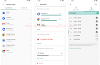
0 Comments